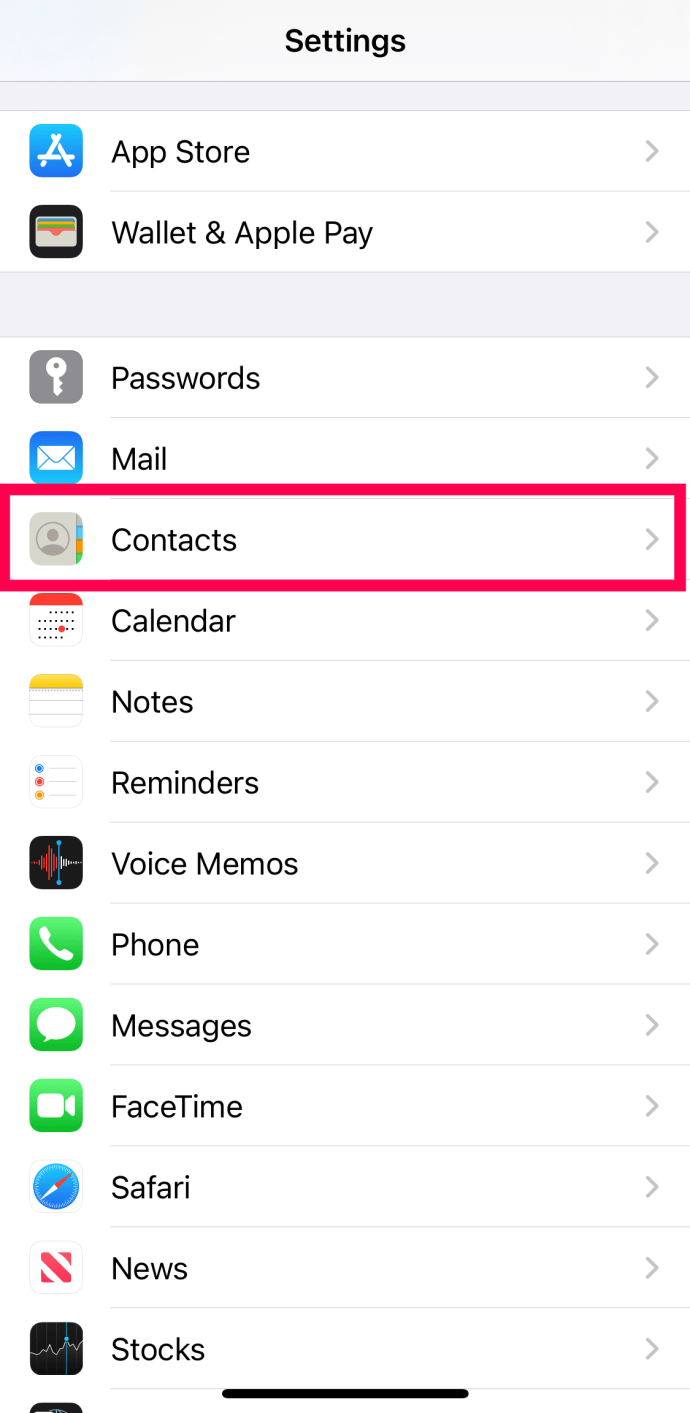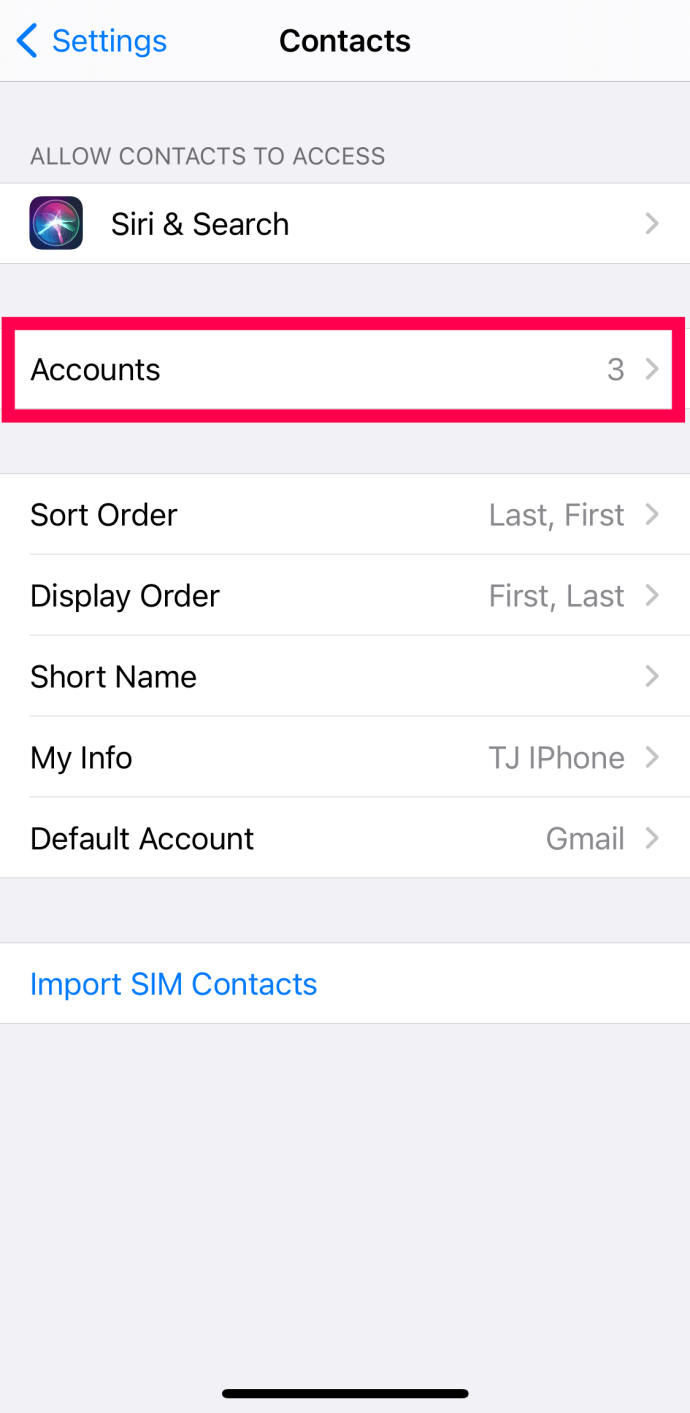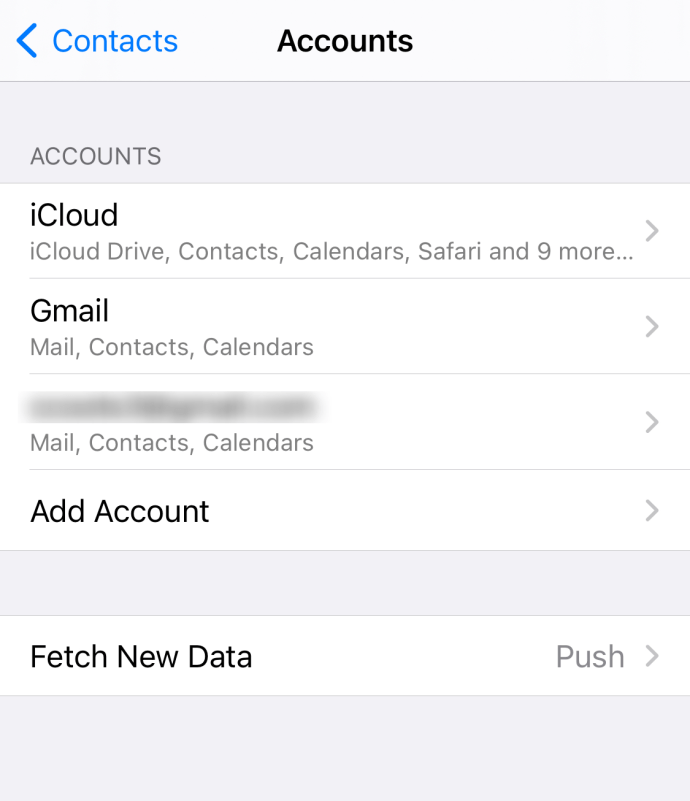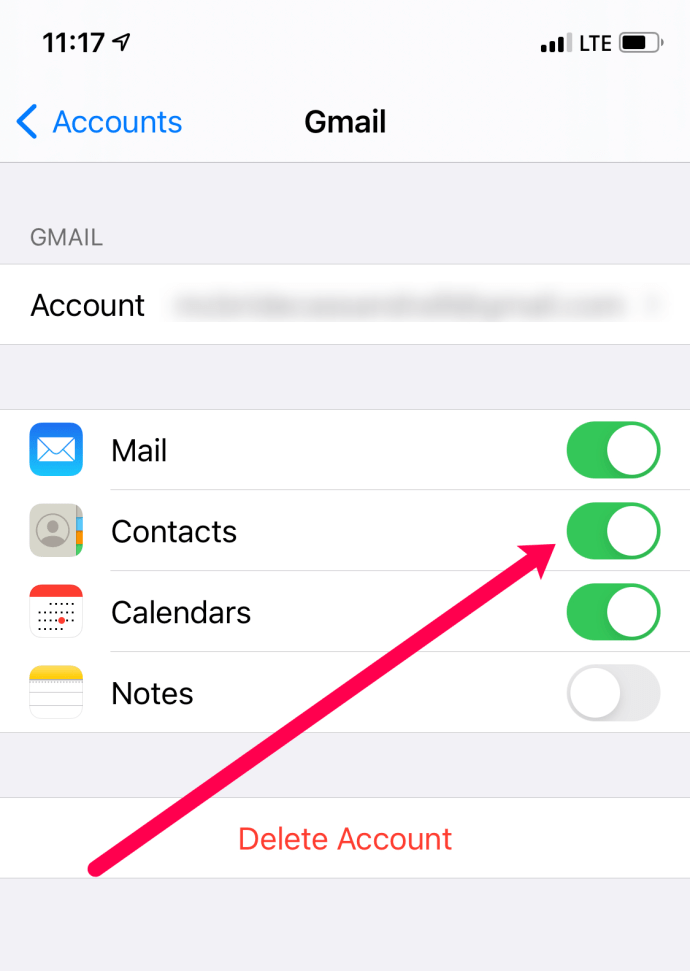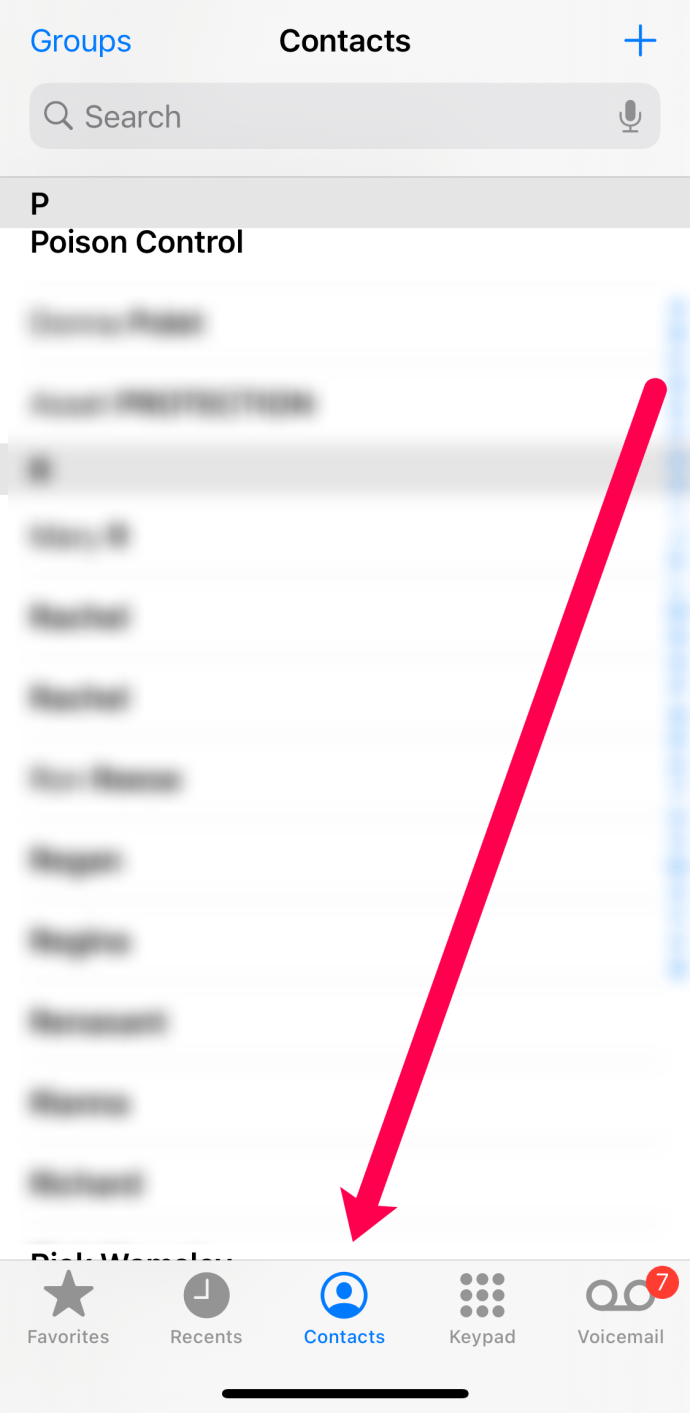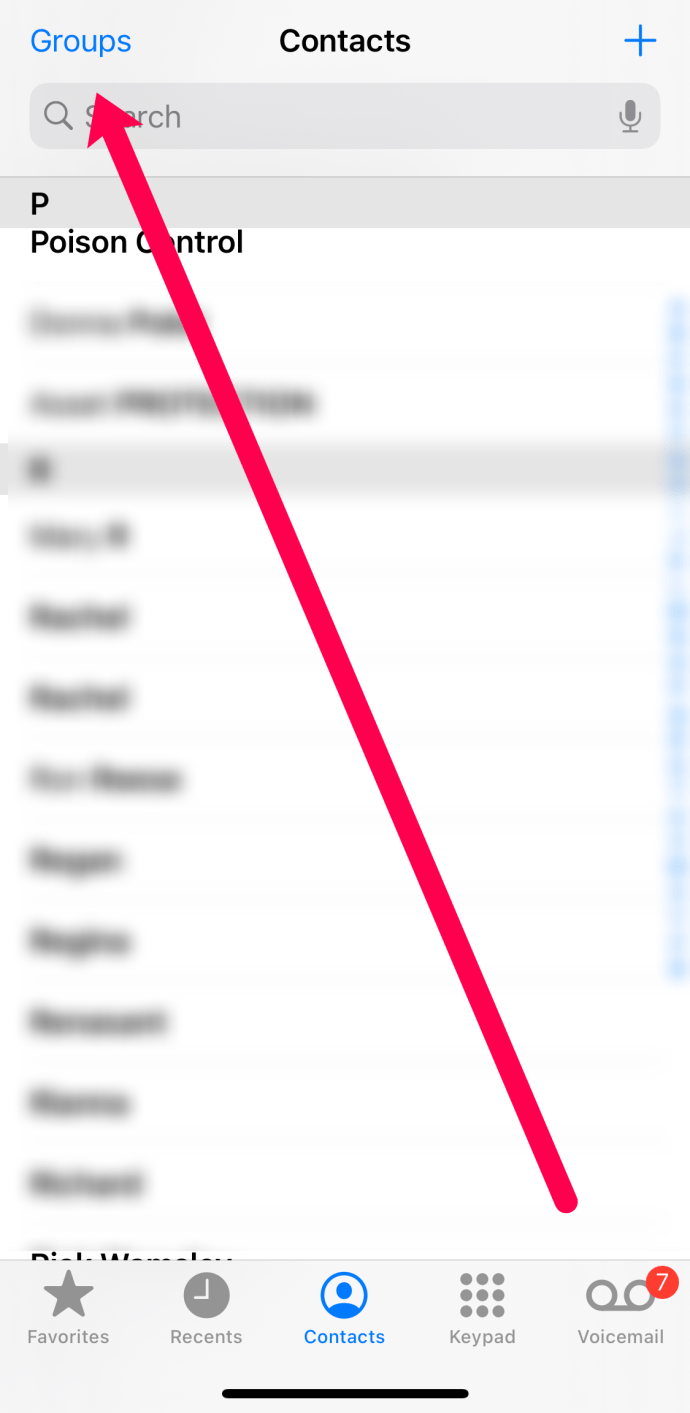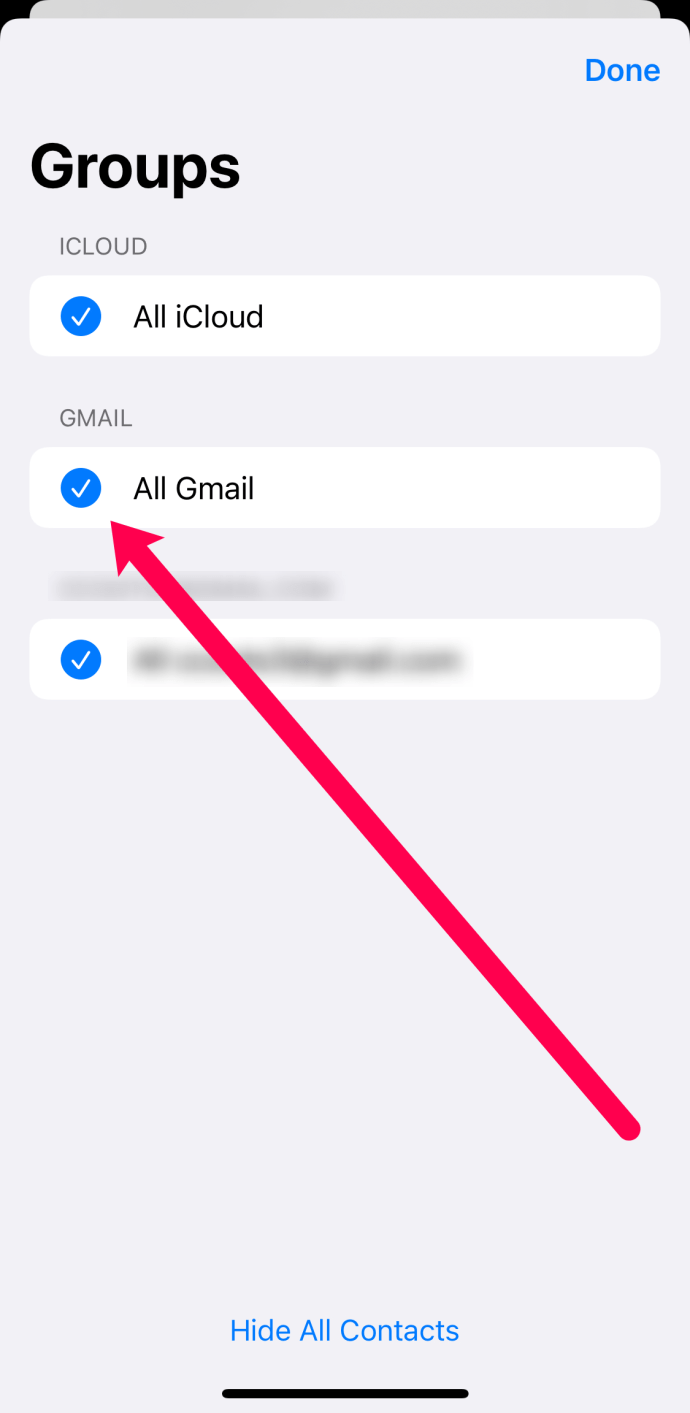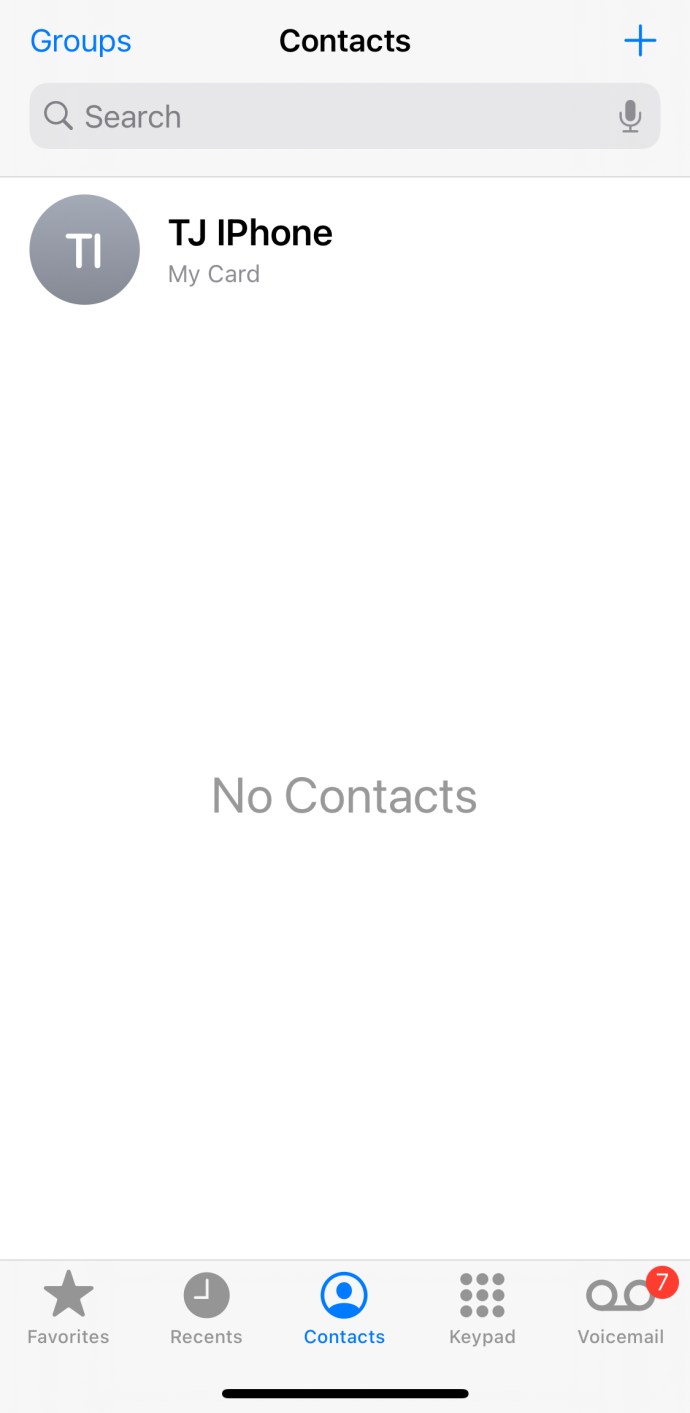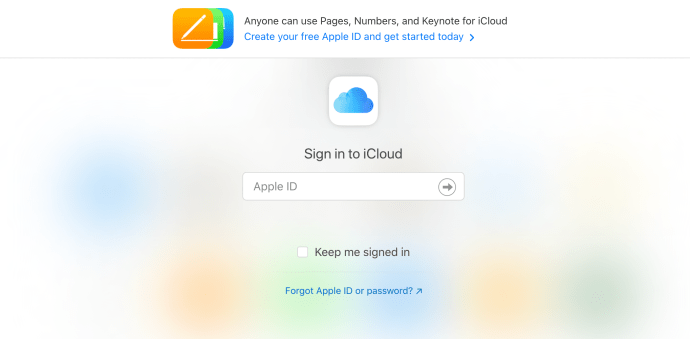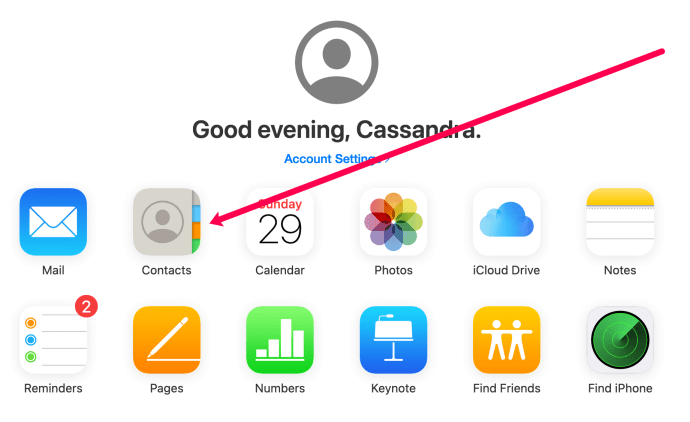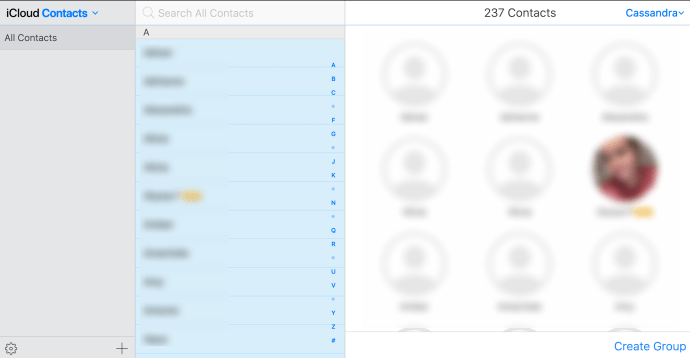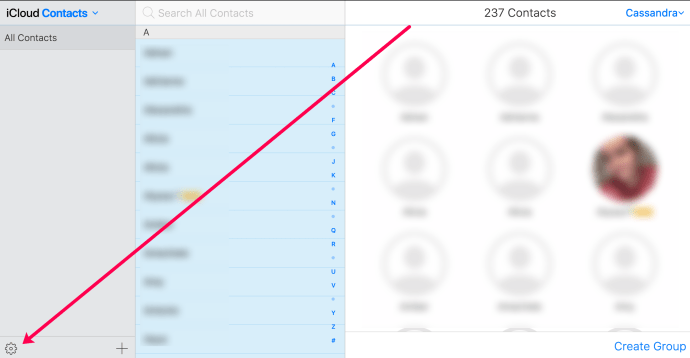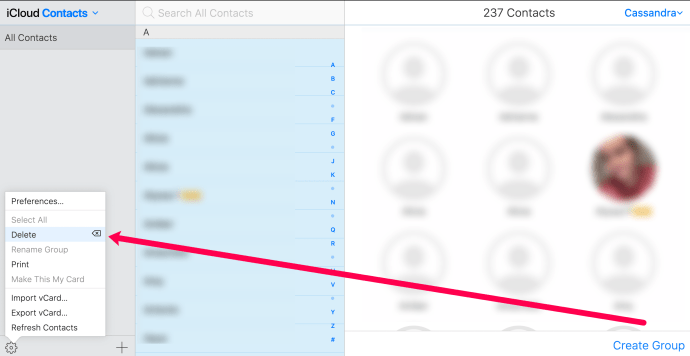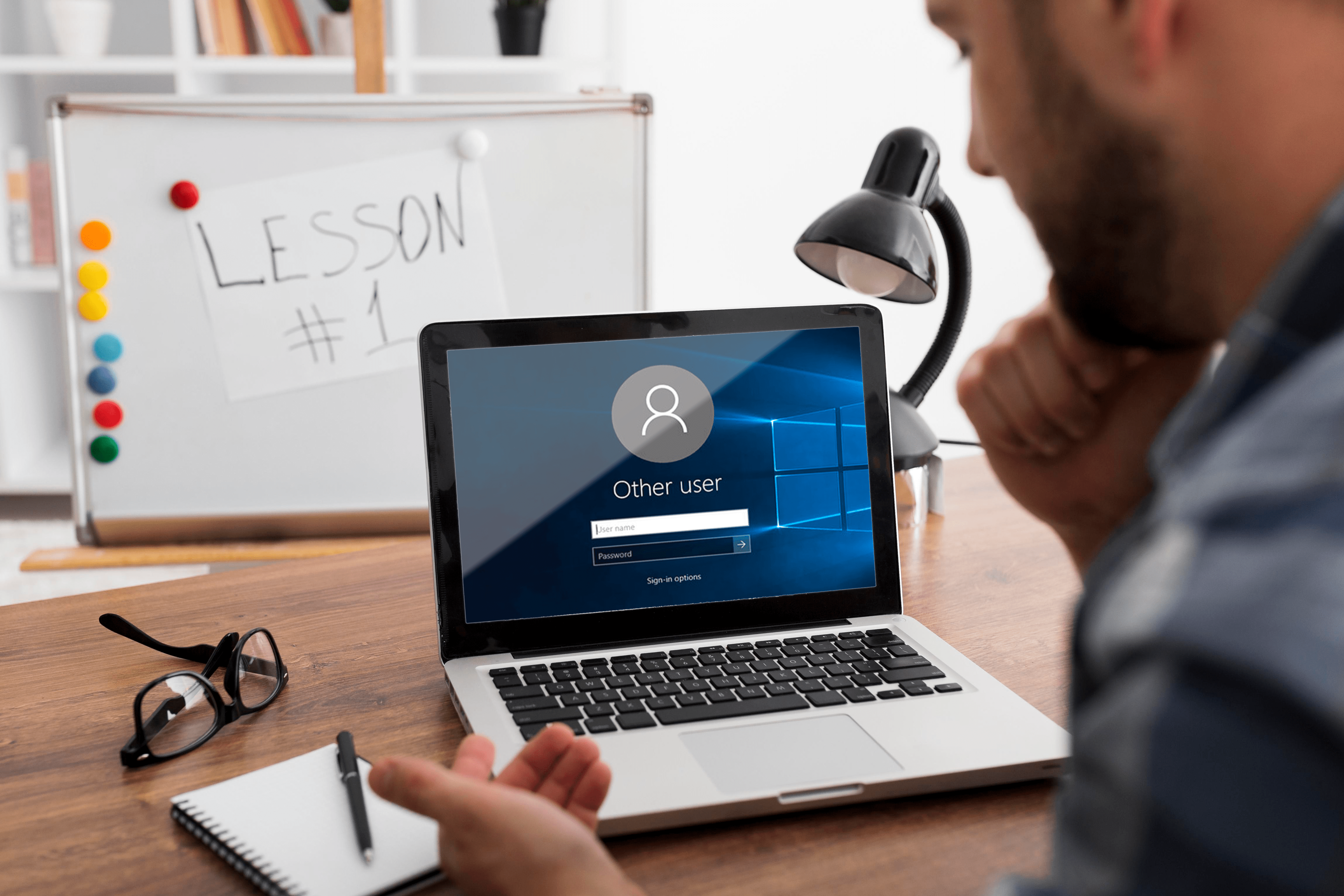Lorsque vous faites défiler vos contacts à la recherche d'une personne que vous souhaitez contacter, vous pouvez être submergé par le nombre de numéros de téléphone, d'e-mails et de noms de personnes avec lesquelles vous ne souhaitez plus communiquer.
![Comment supprimer tous les contacts sur l'iPhone [août 2021]](http://pics.riverromppf.mobi/wp-content/uploads/pc-mobile/2084/nt37js2wst.jpg)
Les premiers jours des téléphones portables signifiaient le transfert de vos contacts d'un appareil à l'autre pendant le processus de mise à niveau. Avec iCloud et les sauvegardes d'e-mails disponibles, vous pouvez facilement transférer des contacts vers chaque nouvel appareil que vous obtenez. Bien que cela soit vraiment pratique, vous vous retrouvez avec des contacts plus anciens de la fin des années 2000. Bien que ces contacts ne nuisent pas à votre téléphone, il est peut-être temps de supprimer certains contenus de votre liste de contacts.
Si vous souhaitez supprimer tous vos contacts de votre téléphone, il existe un moyen assez simple de le faire. Si vous souhaitez choisir ceux qui vous conviennent, le processus est un peu plus long. Pour vous faire gagner du temps, nous pouvons vous montrer comment supprimer toute votre liste de contacts (ou, dans certains cas, masquer plusieurs contacts).

Comment supprimer tous vos contacts sur l'iPhone
Il existe plusieurs façons de supprimer tous les contacts sur votre iPhone. Vous pouvez tous les supprimer de votre iCloud, ce qui signifie que les contacts disparaîtront sur tous vos appareils Apple, ou vous pouvez les supprimer sur l'iPhone. Nous passerons en revue les deux options dans cette section.
Comment masquer tous les contacts
La plupart de vos contacts sur votre iPhone sont stockés sur votre téléphone ou dans l'un de vos comptes de messagerie. Nous allons commencer par la méthode la plus simple de suppression des contacts, qui consiste à désactiver la synchronisation. Pour supprimer les contacts sur votre iPhone, procédez comme suit :
- Ouvert Paramètres sur votre iPhone. Ensuite, appuyez sur Contacts.
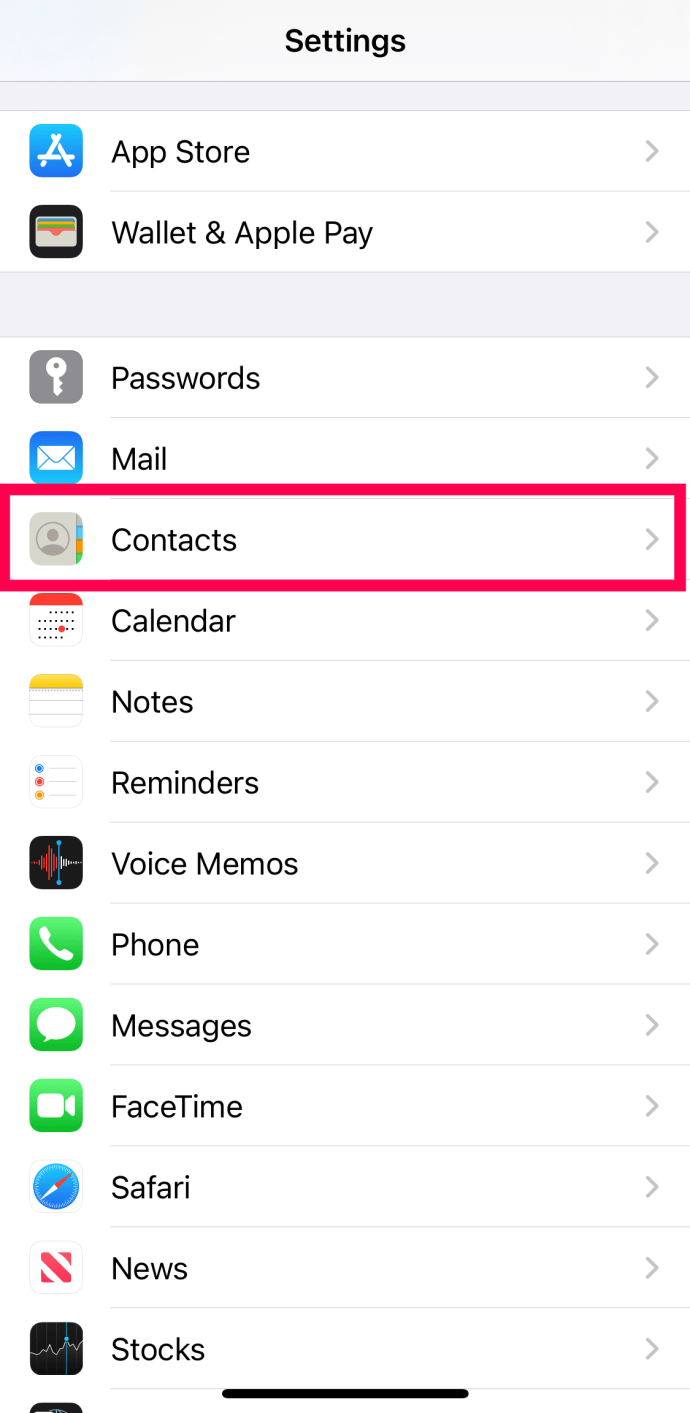
- Cliquer sur Comptes.
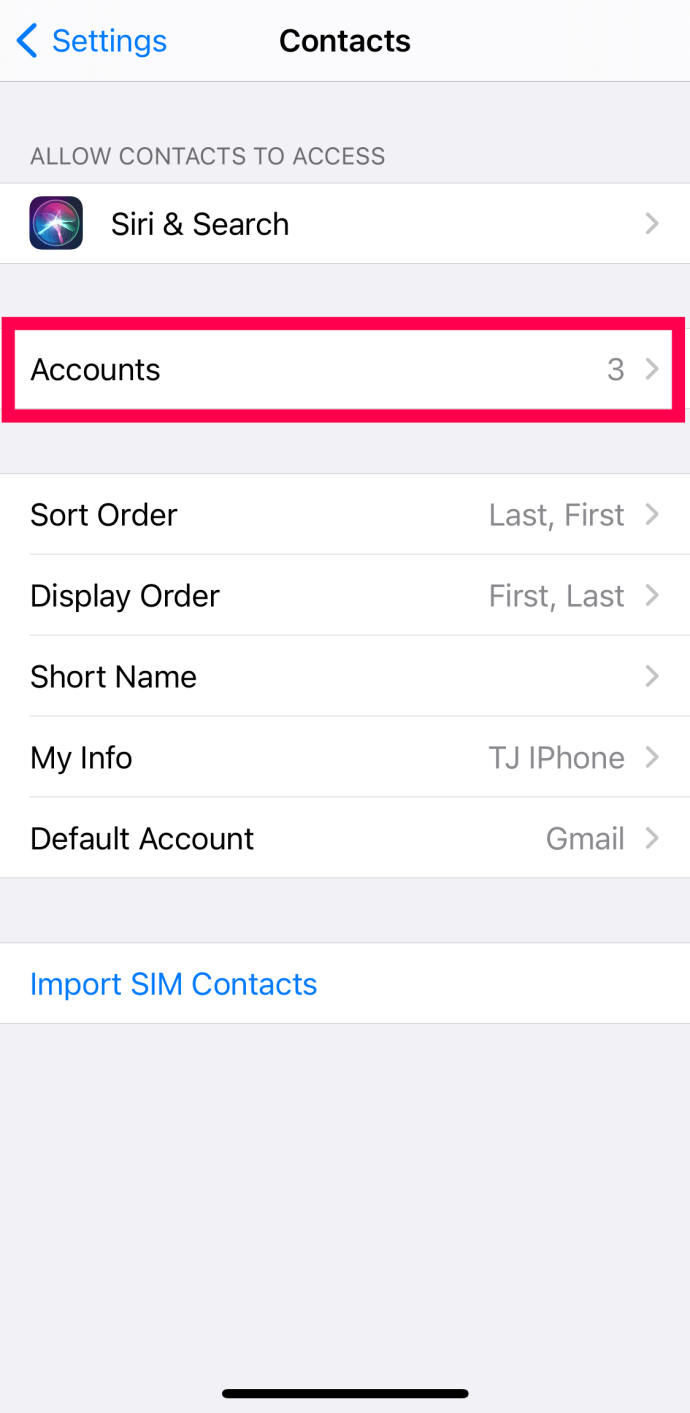
- Maintenant, vous verrez une liste de tous vos comptes de messagerie. Appuyez sur l'un des comptes.
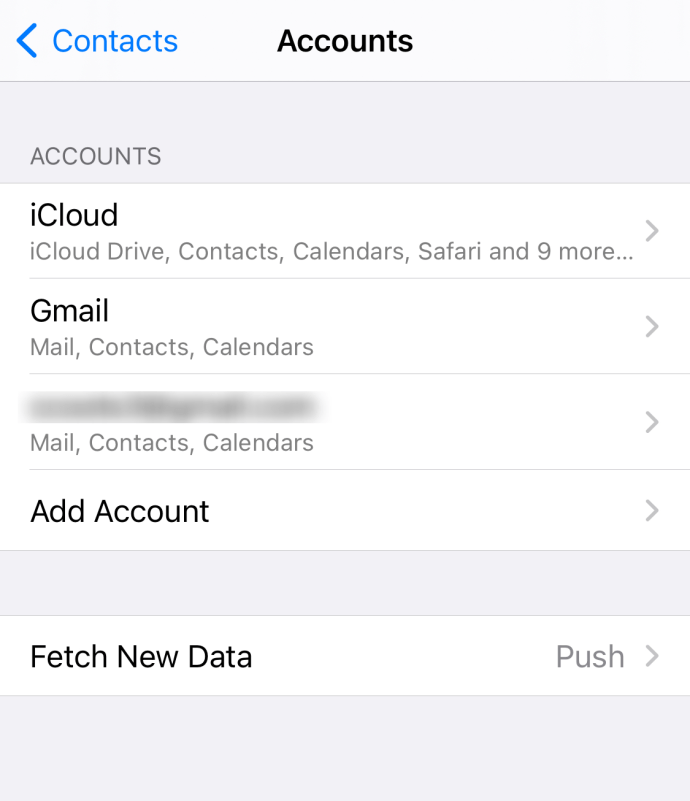
- Basculez le commutateur à côté de Contacts éteint pour qu'il devienne gris.
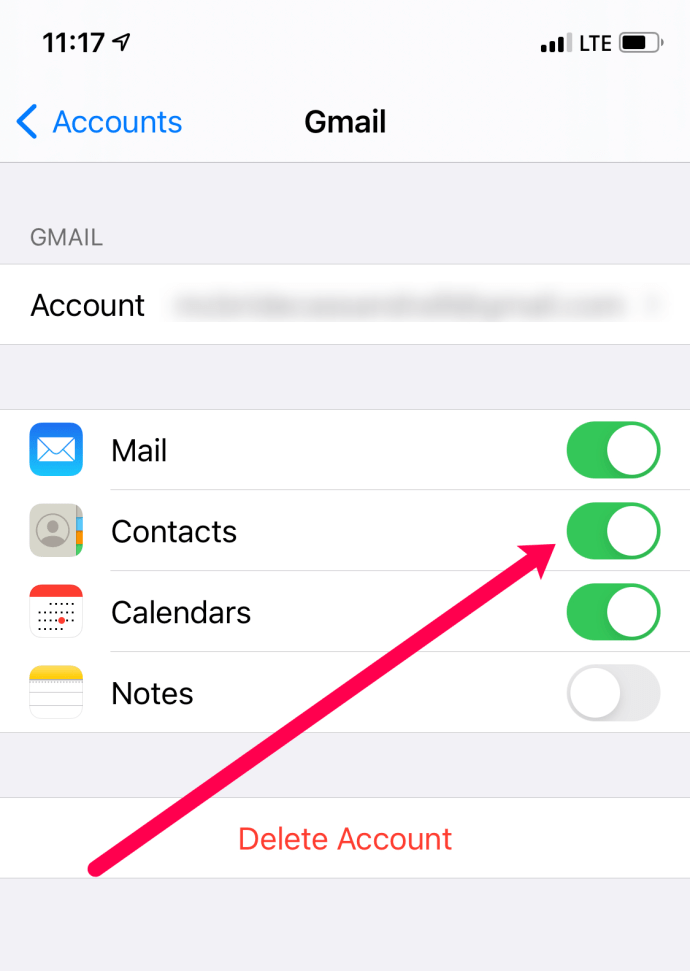
- Répétez ces étapes pour chacun de vos comptes de messagerie.
Noter: Si vous souhaitez désactiver vos contacts iCloud, vous devrez appuyer sur votre compte iCloud, puis appuyez sur iCloud, puis basculez le Contacts passer de là.
Nous aimons cette méthode car elle ne supprime pas réellement vos contacts. L'exécution des tâches énumérées ci-dessus les supprime de votre iPhone.
Une autre option pour masquer les contacts (en particulier les doublons) consiste à filtrer les comptes de messagerie pouvant synchroniser les contacts avec votre iPhone. C'est vraiment simple et efficace. Voici ce qu'il faut faire :
- Ouvrez l'application Téléphone ou l'application Contacts sur votre iPhone.
- Si vous utilisez l'application Téléphone, appuyez sur Contacts au fond.
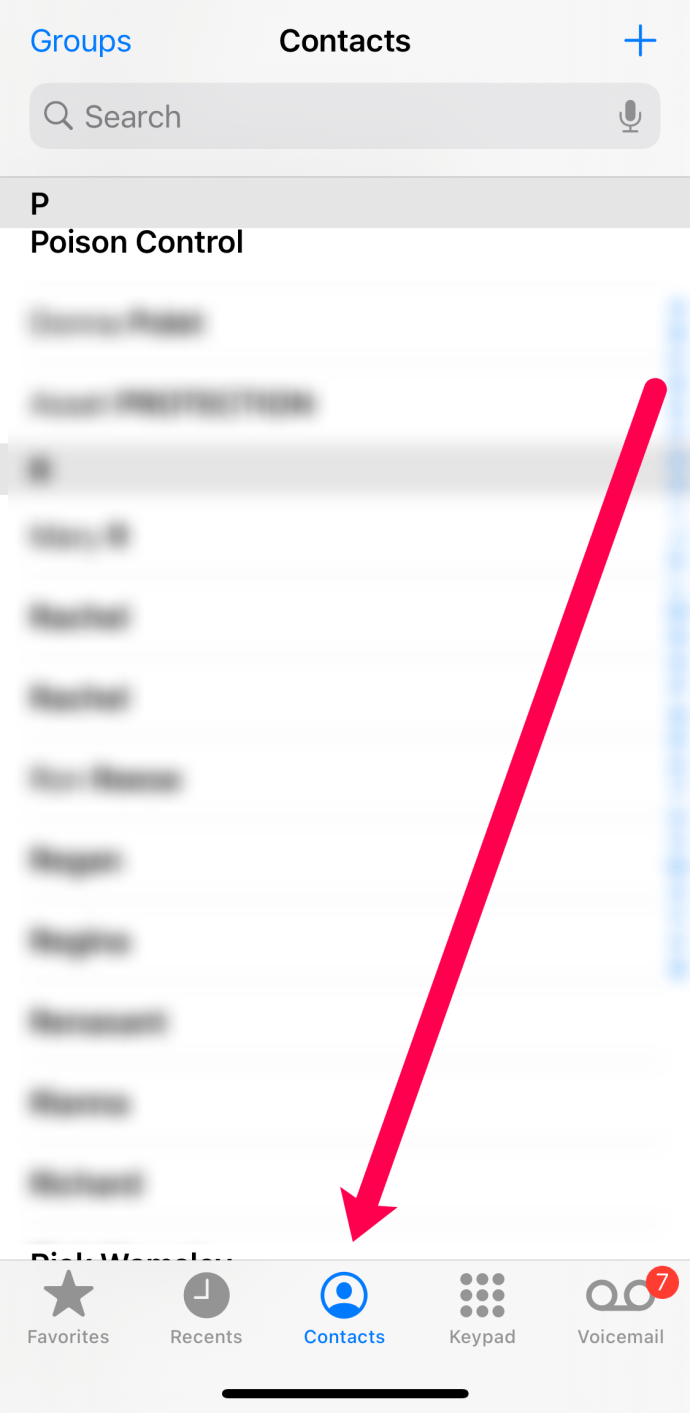
- Robinet Groupes dans le coin supérieur gauche.
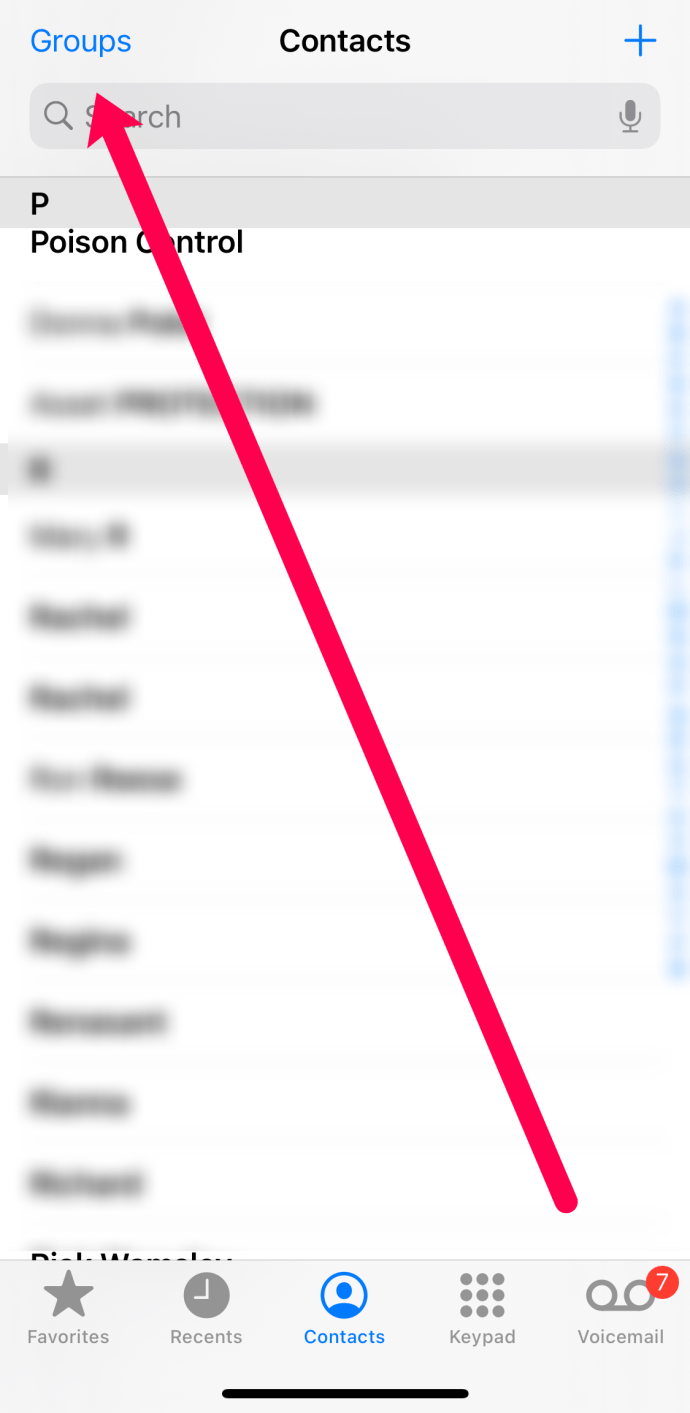
- Si vous souhaitez supprimer tous vos contacts, décochez tous les comptes.
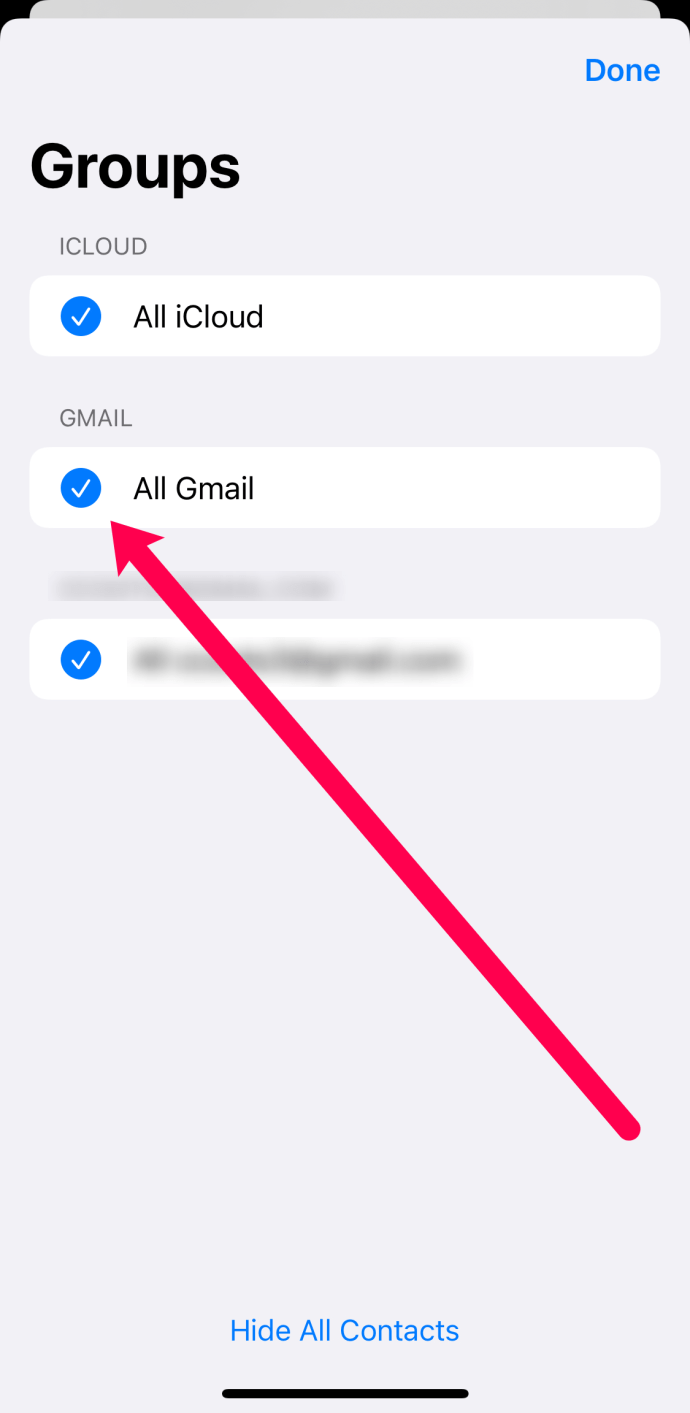
- Tous vos contacts disparaîtront.
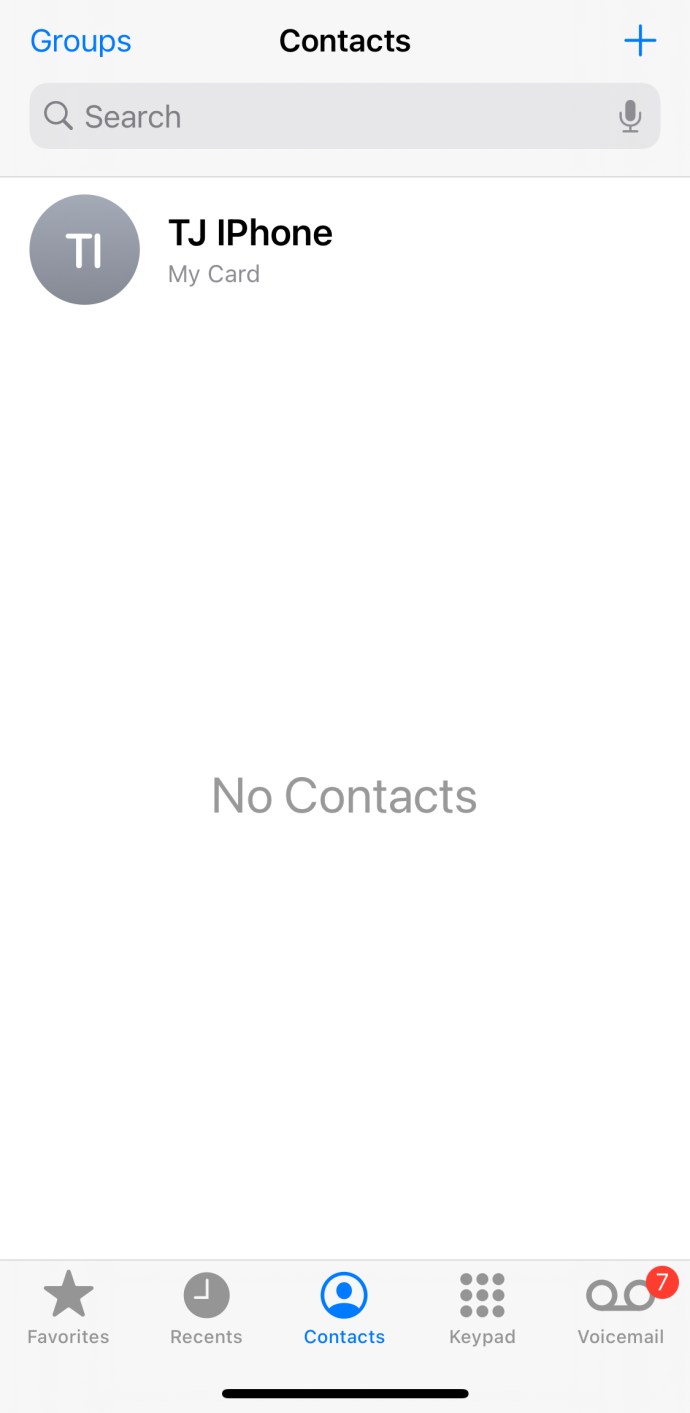
Semblable à la méthode ci-dessus, vos contacts ne sont pas partis pour toujours. Si vous souhaitez les récupérer rapidement, vous pouvez inverser les étapes et réactiver les comptes. Bien sûr, vous pouvez également désactiver un compte, en laissant les autres actifs et vice versa. C'est un excellent moyen de reprendre le contrôle de vos contacts rapidement.
Comment supprimer définitivement tous les contacts à l'aide d'iCloud
L'un des nombreux grands avantages de l'utilisation des produits Apple est iCloud. L'iCloud ne se contente pas de stocker toutes vos photos et documents importants. Cela facilite également le contrôle de vos données, y compris les contacts. Pour supprimer définitivement tous vos contacts de votre iCloud, et finalement de votre iPhone, suivez ces étapes :
- Accédez au site Web iCloud et connectez-vous.
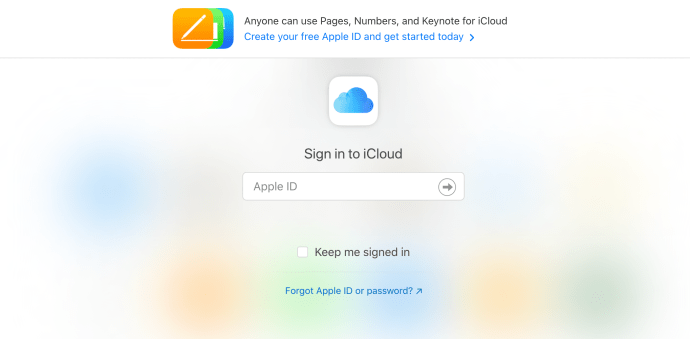
- Cliquer sur Contacts.
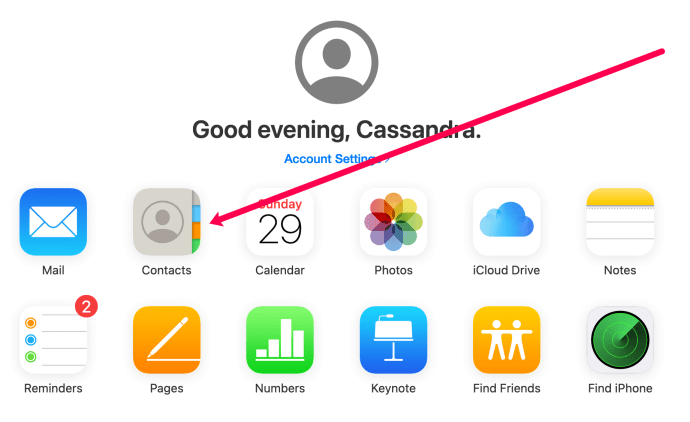
- Utiliser le raccourci clavier CMD + A mettre en surbrillance tous les contacts de la liste. Vous saurez qu'ils sont mis en surbrillance lorsque l'arrière-plan passe du bleu au gris.
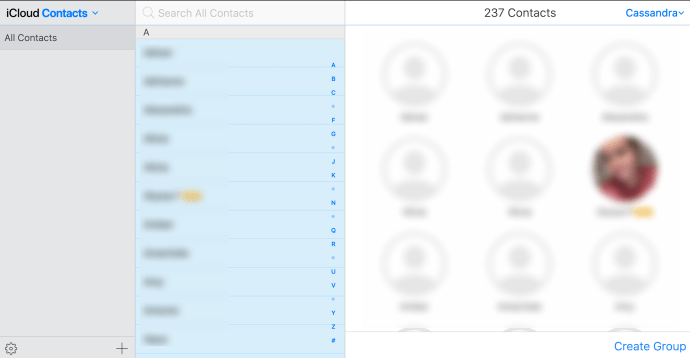
- Clique sur le Paramètres Pignon dans le coin inférieur gauche.
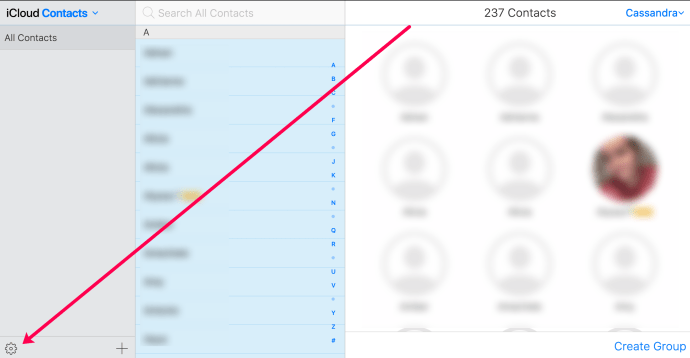
- Cliquez sur Effacer dans le menu contextuel qui apparaît. Confirmez ensuite.
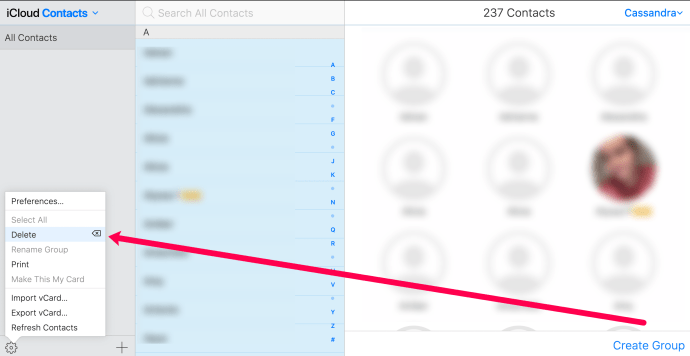
Noter: Cela supprimera définitivement tous vos contacts dans votre iCloud, alors assurez-vous que vous avez enregistré toutes les informations que vous manquerez plus tard.
Cette méthode est excellente car vous pouvez nettoyer rapidement tous les contacts sur tous vos appareils Apple. Mais, si vous avez d'autres comptes de messagerie avec les contacts enregistrés, vous devrez supprimer vos contacts de ces clients de messagerie.
Suppression de contacts sélectionnés
Bien que cela soit plus facile à partir d'iCloud, cela peut également être effectué sur votre iPhone. À l'aide de votre iPhone, vous pouvez cliquer sur chaque contact, puis appuyer sur le bouton Modifier situé en haut à droite de l'écran. Faites défiler cette page jusqu'en bas et cliquez sur « Supprimer le contact » en rouge. Confirmez, et cette personne sera partie.
C'est un processus incroyablement long si vous avez plus de quelques contacts à purger. La méthode la plus simple consiste à se connecter à iCloud sur un ordinateur et à mettre en évidence plusieurs contacts à la fois.
Modification de vos contacts
Lorsqu'un ami ou une connaissance obtient un nouveau numéro de téléphone, il peut être très facile de lui envoyer un SMS. De là, vous pouvez cliquer sur le "i" entouré d'un cercle et ajouter un nouveau contact. Finalement, vous aurez tellement de doublons que vous ne saurez pas lequel est le plus à jour.
Pour modifier et mettre à jour les informations de votre contact, suivez ces étapes pour éviter que votre journal ne devienne trop confus ou encombré :
- Accédez à l'application téléphonique sur votre iPhone et sélectionnez l'option du milieu pour Contacts
- Appuyez sur « Modifier » dans le coin supérieur droit
- Appuyez sur le signe plus entouré d'une bulle verte ("ajouter un téléphone" sera à côté car vous pouvez ajouter plusieurs numéros de téléphone pour une personne)
- Entrez le nouveau numéro de téléphone
- Appuyez sur le symbole moins dans une bulle rouge pour supprimer l'ancien numéro de téléphone - cela fonctionne également avec les e-mails
Garder votre journal de contacts de se remplir vous aidera à le garder organisé au fil du temps. Lors de la sauvegarde et de la restauration de votre téléphone, vous pouvez accéder aux paramètres et choisir le compte que vous souhaitez définir comme compte par défaut pour les contacts.
Semblable aux instructions ci-dessus, accédez aux contacts dans les paramètres et faites défiler vers le bas jusqu'à ce que vous voyiez "Compte par défaut". Choisissez si vous souhaitez conserver les numéros de téléphone de vos amis dans iCloud ou dans un compte de messagerie.
Suivre ces étapes peut vous éviter des maux de tête dans des années.
Questions fréquemment posées
Voici quelques réponses supplémentaires à vos questions les plus fréquemment posées sur les contacts iPhone.
Existe-t-il un moyen d'organiser mes contacts ?
Oui. Votre iPhone vous offre quelques options de personnalisation pour mieux contrôler votre liste de contacts. Pour accéder aux commandes, suivez les Paramètres>Contacts chemin comme nous l'avons fait ci-dessus. Ensuite, vous pouvez choisir de trier par prénom et nom.
Si vous souhaitez séparer vos contacts par genre (par exemple, contacts personnels et contacts professionnels), vous devrez utiliser les options de groupe dont nous avons parlé ci-dessus. Faire cela peut être compliqué si vous n'avez pas organisé vos contacts dans vos comptes de messagerie. Mais, si vous avez un e-mail professionnel et un e-mail personnel, vous pouvez basculer entre les deux comptes à l'aide de l'option Groupes.
Comment savoir quels contacts sont stockés sur mon iPhone et quels contacts sont stockés dans mes comptes de messagerie ?
Bien que cela soit rare, certains contacts peuvent être enregistrés directement dans la mémoire de votre iPhone plutôt que sur l'un de vos comptes externes. Si vous suivez les étapes ci-dessus pour supprimer tous les contacts, les autres sont enregistrés dans la mémoire de votre téléphone.
Malheureusement, il n'existe pas de moyen rapide de supprimer les contacts stockés dans la mémoire de votre iPhone. Vous devrez les supprimer individuellement en appuyant sur Éditer alors Effacer au fond.